فرآیند msmpeng.exeیک فرآیند حیاتی سیستم ویندوز در رایانه شما است. این یکی از اجزای آنتی ویروس Microsoft Defender است که در پسزمینه قرار دارد و به محافظت از رایانه شما در برابر عفونتهای بدافزارها، جاسوسافزارها و ویروسها کمک میکند. اگرچه ضروری در نظر گرفته میشود، msmpeng.exe گاهی اوقات میتواند استفاده بالای CPU را در Task Manager گزارش دهد.
اگر از رایانه قدیمیتری استفاده میکنید، این کار میتواند باعث کند رایانه شما کار کند (یا پاسخگو نباشد). چند دلیل وجود دارد که msmpeng.exe ممکن است باعث استفاده زیاد از CPU شود. ما دلایل (و برخی از راهحلهای بالقوه) را در زیر توضیح میدهیم.
Msmpeng.exe چیست؟
Msmpeng.exeیا Antimalware Service Executable، یک جزء حیاتی از Microsoft Defender Antivirus، سیستم ضد بدافزار و آنتی ویروس داخلی در ویندوز 10 و رایانه های شخصی ویندوز 11.
این قبلاً در نسخههای قدیمیتر ویندوز Windows Defenderنامیده میشد. همچنین به عنوان جزئی از Windows Securityنیز شناخته می شود.
این فرآیند عملکردهای مختلف مربوط به آنتی ویروس Microsoft Defender را اجرا می کند، از جمله اسکن تهدیدات احتمالی و ارائه حفاظت در زمان واقعی در برابر بدافزار.
چه چیزی باعث استفاده زیاد از CPU msmpeng.exe می شود؟
ممکن است متوجه شده باشید که در برخی موارد، msmpeng.exe باعث استفاده زیاد از CPU در رایانه شما می شود. قبل از وحشت - فرآیند msmpeng.exe خود ویروس نیست. با این حال، اگر به طور فعال در حال اسکن کردن یا مقابله با عفونت باشد، در صورت به روز رسانی، یا اگر رایانه شما منابع سیستمی کم دارد، ممکن است باعث استفاده زیاد از CPU شود.
درک این نکته ضروری است که، علیرغم مشکل بالای استفاده از CPU، msmpeng.exe بخش مهمی از محافظت سیستم شما در برابر بدافزارها و ویروسها است. شما نباید آن را حذف یا غیرفعال کنید مگر اینکه یک برنامه آنتی ویروس شخص ثالث قابل اعتماد نصب کرده باشید، زیرا انجام این کار رایانه شما را در برابر تهدیدات امنیتی آسیب پذیر می کند.
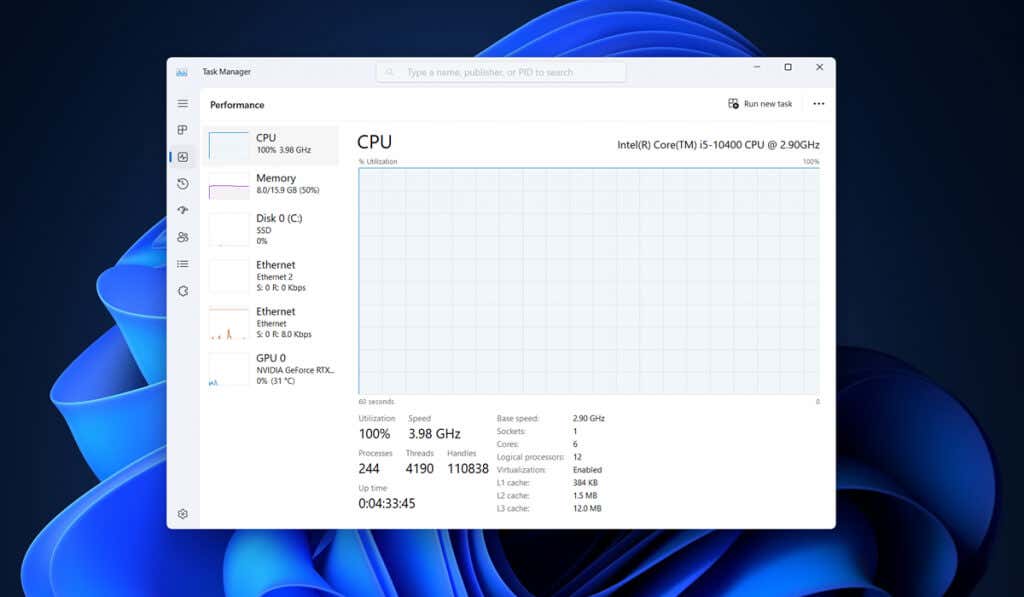
اما، ممکن است بخواهید تعداد دفعات اسکن آن را محدود کنید یا اسکنهای خود را برای زمان مناسبتری برنامهریزی کنید. به عنوان مثال، اگر قصد ندارید از رایانه شخصی در صبح استفاده کنید، ویندوز می تواند اسکن آنتی ویروس را در آن نقطه برنامه ریزی کند و رایانه شما را قادر می سازد تا برنامه هایی را که می خواهید اجرا کنید، زمانی که می خواهید اجرا کنید، مدیریت کند..
در شرایطی که یک راه حل آنتی ویروس شخص ثالث نصب شده باشد، آنتی ویروس Microsoft Defender به طور خودکار خاموش می شود. میتوانید این را بهعنوان آخرین راهحل امتحان کنید، اما در بیشتر موارد، توصیه میکنیم از آنتیویروس Microsoft Defender بهعنوان راهحل آنتیویروس استفاده کنید.
ویروسها و بدافزارها را اسکن کنید
در بیشتر موارد، msmpeng.exe با وضعیتی سروکار دارد که مصرف بالای CPU را گزارش میکند. ممکن است یک اسکن فعال باشد یا در برخی موارد ممکن است با بدافزار سر و کار داشته باشد.
اگر می خواهید مطمئن شوید که رایانه شما فاقد بدافزار است، می توانید اسکن آنتی ویروس خود را اجرا کنید. ما نحوه انجام این کار را با استفاده از آنتی ویروس Microsoft Defender توضیح خواهیم داد، اما می توانید از هر راه حل آنتی ویروس شخص ثالثی برای رسیدن به همان اثر استفاده کنید.
برای اسکن ویروسها و بدافزارها با استفاده از Windows Security، این مراحل را دنبال کنید.
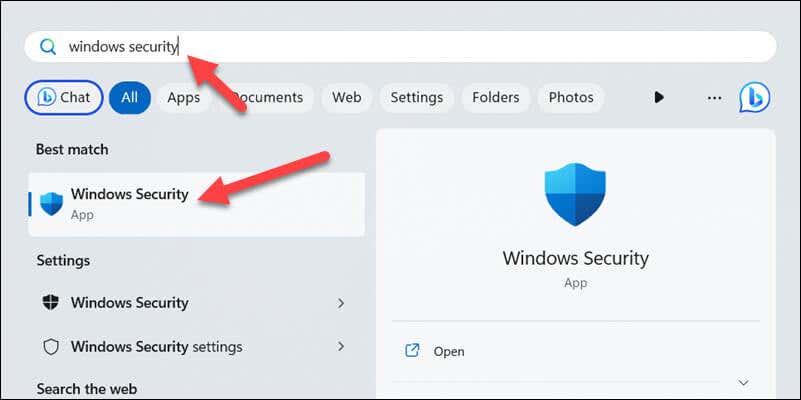
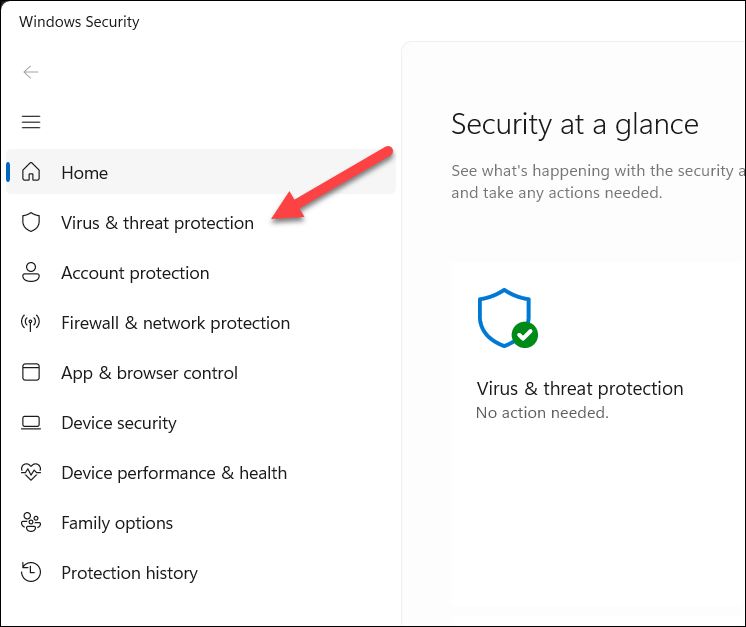 <. ol start="3">
<. ol start="3">

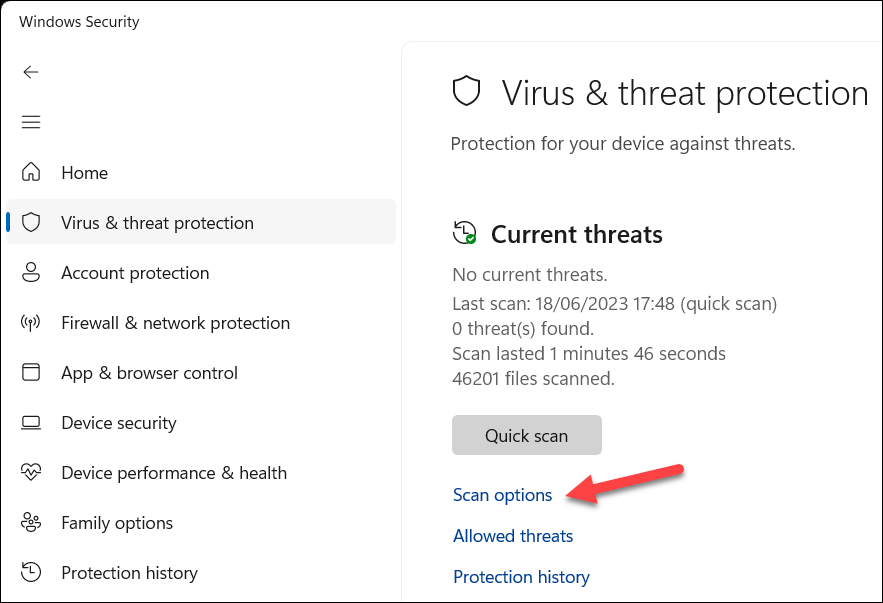
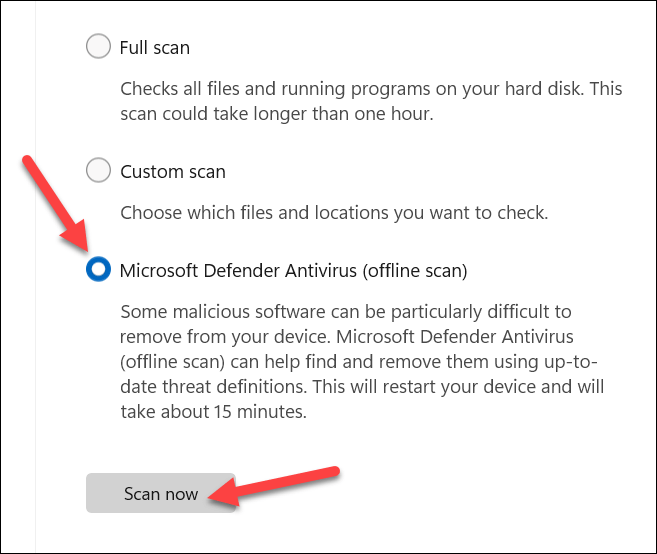
آنتی ویروس Microsoft Defender را غیرفعال کنید
سالهای زیادی است که راهحلهای آنتی ویروس شخص ثالث به دلیل ایجاد کندی در رایانه شما شهرت بدی داشتهاند. به همین دلیل است که آنتی ویروس Microsoft Defender گزینه ترجیحی است برای محافظت از رایانه شخصی شما در سیستمهای ویندوز جدیدتر..
با این حال، اگر msmpeng.exe باعث استفاده زیاد از CPU می شود، ممکن است ارزش یک جایگزین شخص ثالث را داشته باشد. جابجایی به یک آنتی ویروس شخص ثالث به این معنی است که msmpeng.exe (و سایر خدمات مرتبط) استفاده نمی شود.
میتوانید با غیرفعال کردن آنتیویروس Microsoft Defender بهطور موقتاین نظریه را آزمایش کنید تا ببینید آیا غیرفعال کردن آن منابع سیستم شما را آزاد میکند یا خیر. ما تاکید می کنیم که قبل از نصب راه حل شخص ثالث فقط باید این کار را به طور موقت انجام دهید. اگر این کار را نکنید، کامپیوتر خود را در برابر آلودگیهای بدافزار بدون محافظت لازم برای جلوگیری از خود باز میگذارید.
برای غیرفعال کردن آنتی ویروس Microsoft Defender، این مراحل را دنبال کنید.
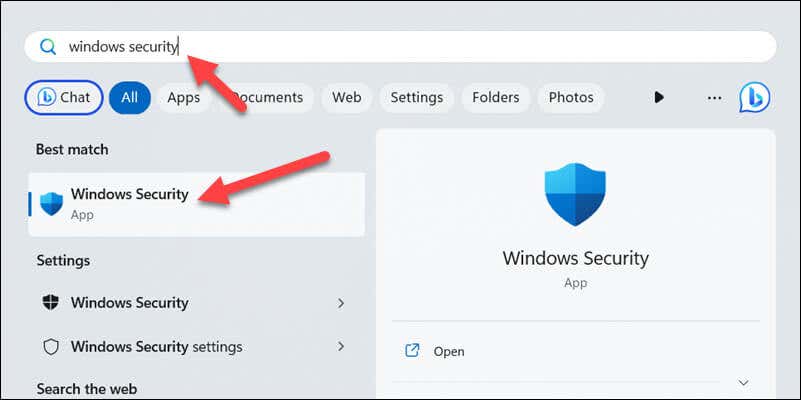
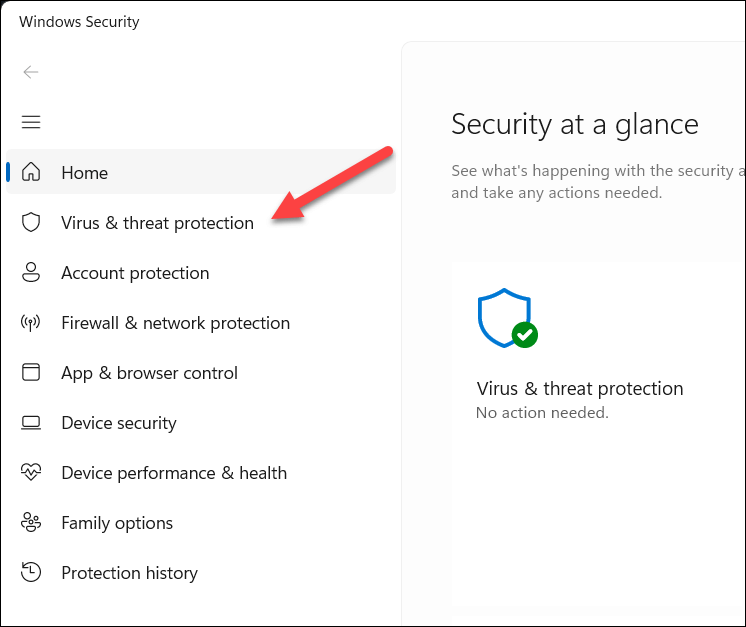
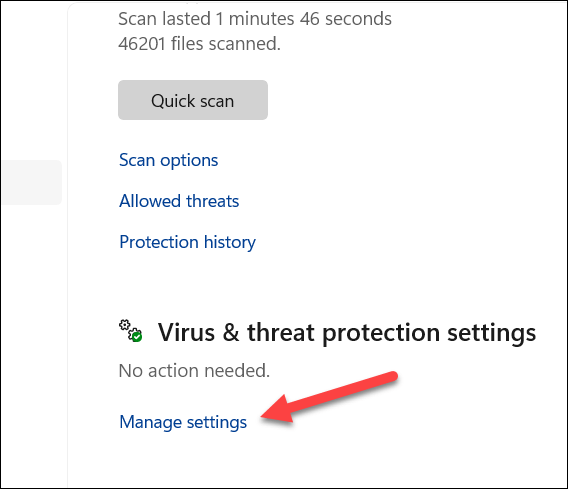
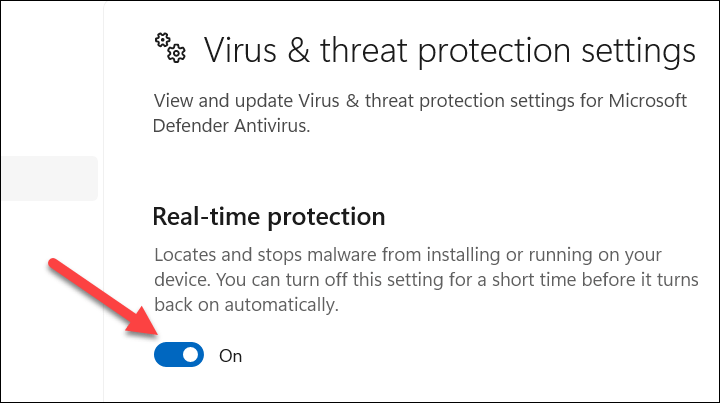
پس از غیرفعال کردن آنتی ویروس Microsoft Defender، استفاده از CPU فرآیند msmpeng.exe را کنترل کنید و ببینید آیا به مقادیر عادی برمی گردد یا خیر. در غیر این صورت، ممکن است لازم باشد روشهای دیگری را برای کاهش استفاده از CPU در نظر بگیرید—تغییر به یک جایگزین شخص ثالث به هر حال اگر فرآیند شما همچنان داغ است، به شما کمکی نمیکند.
فرکانس اسکن را برای Microsoft Defender پیکربندی کنید
اگر میخواهید استفاده از CPU خود را در Microsoft Defender محدود کنید، میتوانید فرکانس اسکن آن را پیکربندی کنید. این به شما کمک می کند اسکن های آنتی ویروس را در زمان های مناسب زمانی که احتمالاً از رایانه شخصی خود استفاده نمی کنید، برنامه ریزی کنید.
می توانید این کار را با استفاده از Task Schedulerبا دنبال کردن مراحل زیر انجام دهید.
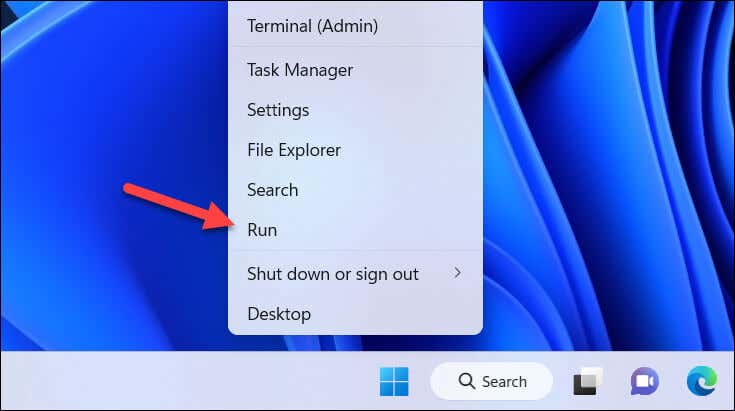
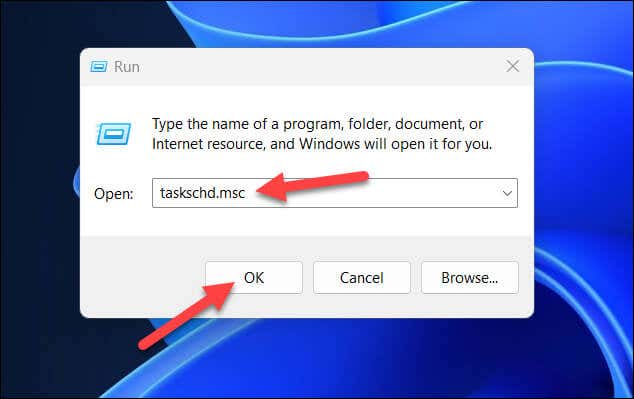
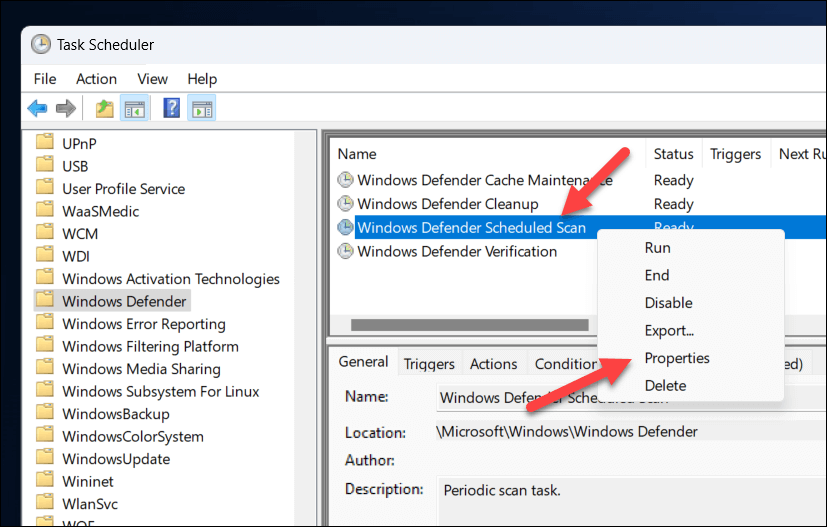 <. ol start="5">
<. ol start="5">
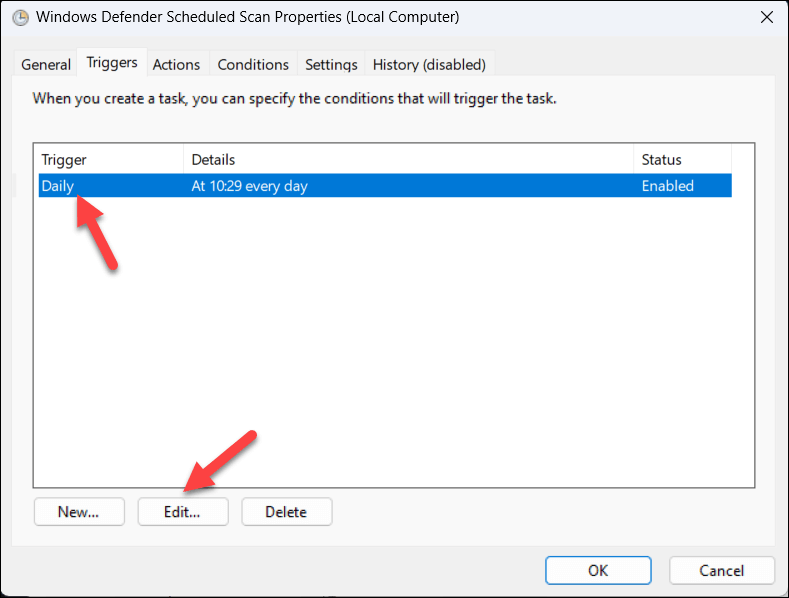
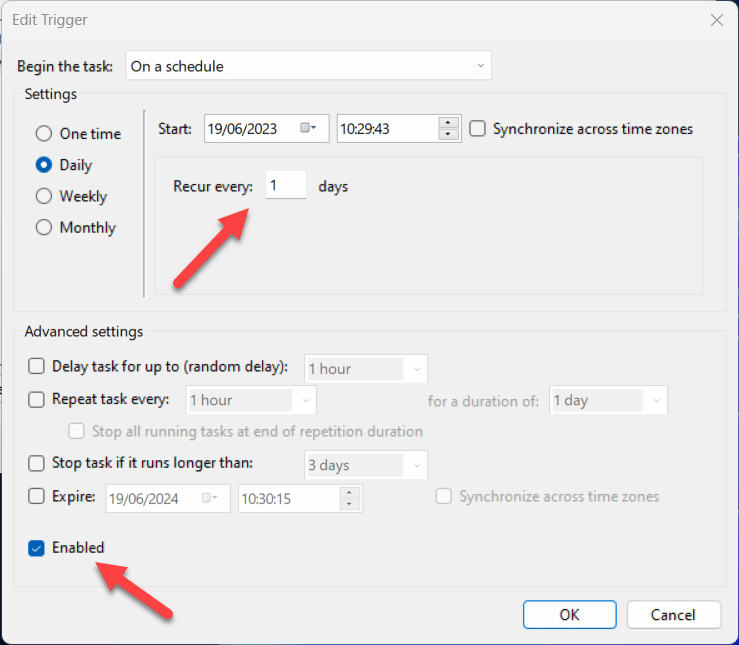
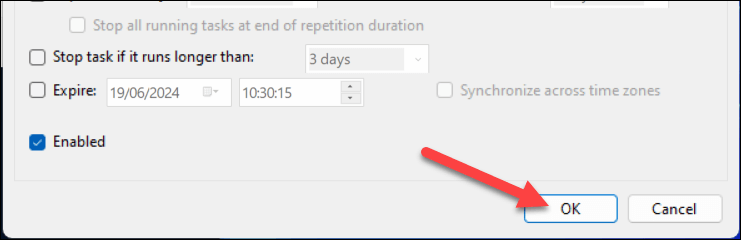
افزودن موارد استثنا به آنتی ویروس Microsoft Defender
در شرایط خاصی، اضافه کردن موارد استثنا به روال اسکن آنتی ویروس Microsoft Defender ممکن است مفید باشد. به عنوان مثال، اگر بخواهد خود را در حین کار اسکن کند، می تواند باعث کند شدن رایانه شما شود.
برای کمک، میتوانید خود فرآیند msmpeng.exe را به فهرست حذف خود اضافه کنید.
همچنین ممکن است تصمیم بگیرید که این کار را با برنامه هایی که اجرا می کنید و می دانید که باعث تضاد با راه حل آنتی ویروس شما می شوند، انجام دهید. برای افزودن msmpeng.exe به لیست حذف آنتی ویروس Microsoft Defender، مراحل زیر را دنبال کنید.
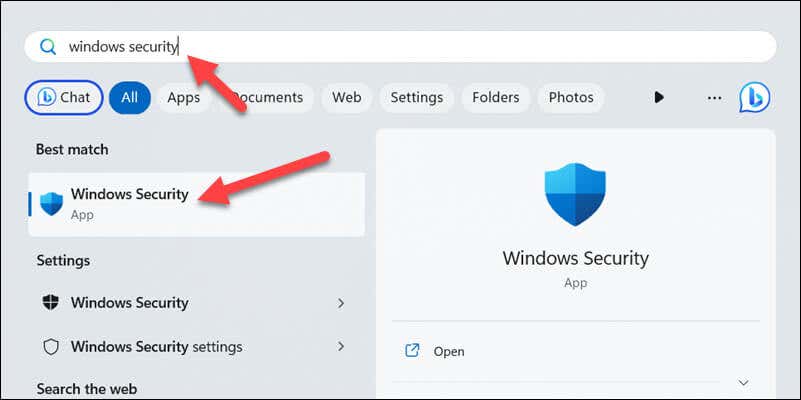
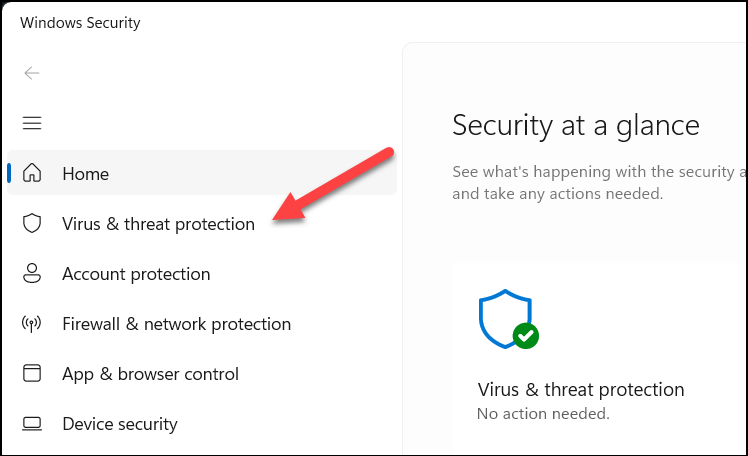
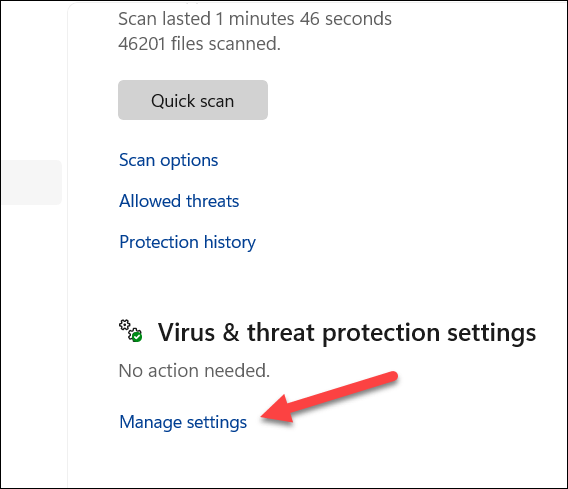
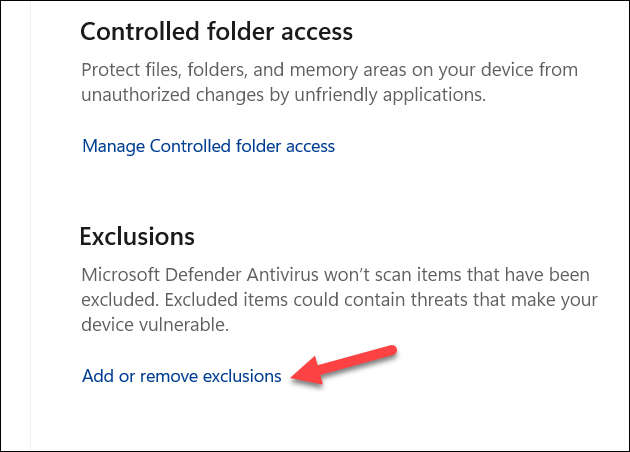
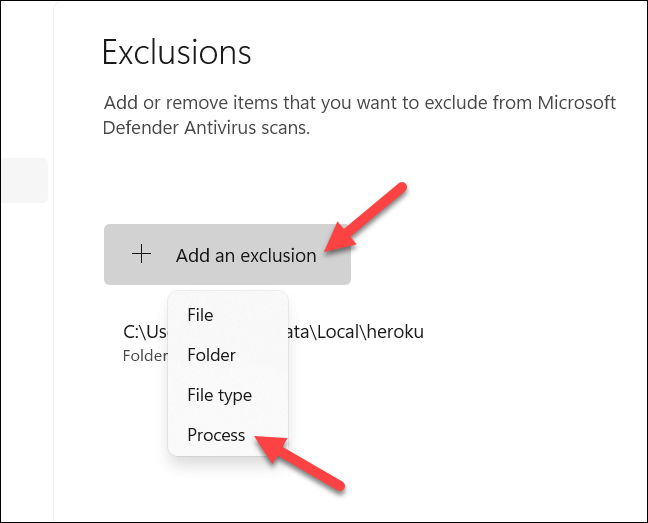
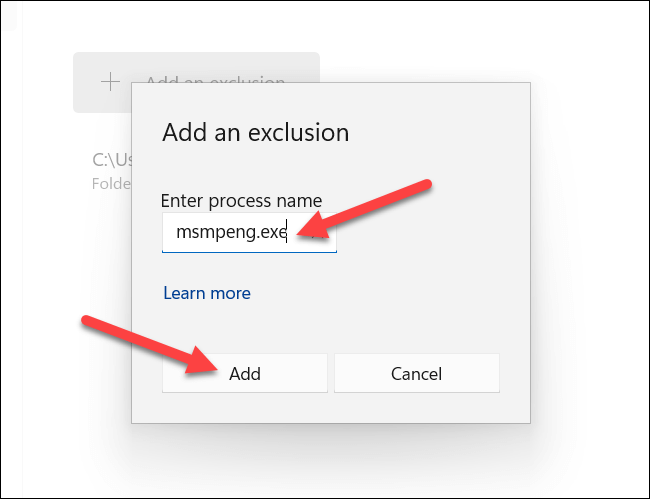
این مراحل را برای هر برنامه دیگری که میخواهید دور بزنید، تکرار کنید (تا زمانی که مطمئن هستید که انجام این کار ایمن است).
محافظت از رایانه ویندوزی شما
مصرف بالای CPU Msmpeng.exe برای حل مشکل است، اما با دنبال کردن مراحل بالا، میتوانید در اکثر موارد مشکل را حل کرده یا دور بزنید.
مشکلات دیگری در فایل ویندوز وجود دارد که ممکن است لازم باشد بعداً آنها را حل کنید، مانند مشکلات tiworker.exe یا ntoskrnl.exe باعث استفاده زیاد از CPU می شود. اگر با مشکلات بیشتری مواجه شدید، مطمئن شوید که سیستم شما به روز است، زیرا Windows Update ممکن است شامل رفع اشکالات مهمی باشد که می تواند به حل مشکل کمک کند.
اگر سخت افزار شما برای اجرای ویندوز مشکل دارد، ممکن است لازم باشد نصب مجدد ویندوز یا ارتقاء کامپیوتر شما بعدی را در نظر بگیرید.
18.07.2023